Gmail Postavljanje pošte: korak po korak
Nakon stvaranja Gmail pristigle pošte, preporučujemo da pogledate svoje postavke. Kako bi spriječio krađu osjetljivih podataka od strane hakera, korisnik mora provjeriti sigurnosne postavke. Osim toga, postavljanje pošte na Gmailu pomoći će da se izbjegne situacija kada važna korespondencija padne u mapu neželjene pošte.
Vrh stranice
Ovdje možete vidjeti jedinicu za brzi pristup Google uslugama. Prilikom odgovora na objavljeni komentar korisnik dobiva obavijest. Prikazuje se kao broj u bloku brzog pristupa. Kada kliknete na ikonu, otvara se stranica s posljednjim komentarom, gdje možete odgovoriti drugoj strani.
Gumb Google+ dizajniran je za dodavanje napomena na "zid". Napominjemo da se izvješća o događajima automatski objavljuju na korisničkoj stranici. U desnom kutu je avatar. Klikom na nju možete promijeniti informacije o sebi ili otići na glavnu stranicu usluge Google+. 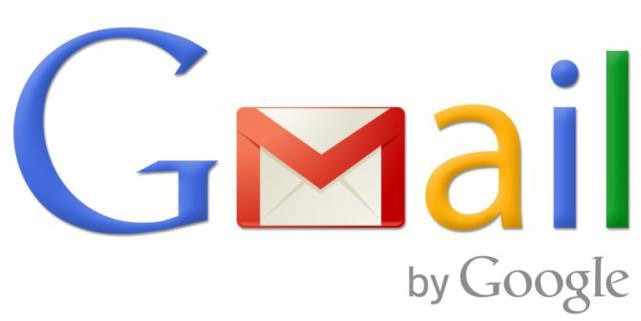
Provjera parametara
Da biste konfigurirali svoju Gmail poštu, morate kliknuti na ikonu šesterokuta. Pojavit će se skočni izbornik u kojem morate odabrati stavku s odgovarajućim imenom. Otvorit će se nova stranica. Gotovo sve postavke Gmail pristigle pošte su jasne po imenu. Korisnik se treba usredotočiti samo na one parametre koji uzrokuju poteškoće.
Lanac slova je grupiranje poruka koje autor prima u odgovoru i šalje u isti odlomak. Da biste vidjeli cijeli razgovor, dovoljno je samo jednim klikom. Brojevi označavaju broj slova u lancu. Zvijezde su označene na popisu ispred svake poruke. Ako u ovom odjeljku korisnik ne stavi "1 ikonu", već nešto drugo, tada će imati pristup nekoliko varijanti ikona.
Da biste označili važnu poruku, kliknite na okvir s desne strane zvjezdice. Nakon ponovnog klikanja, slovo postaje normalno. Ako korisnik želi promijeniti boju ikone, može dodati željenu skupinu zvijezda povlačenjem ikona mišem. 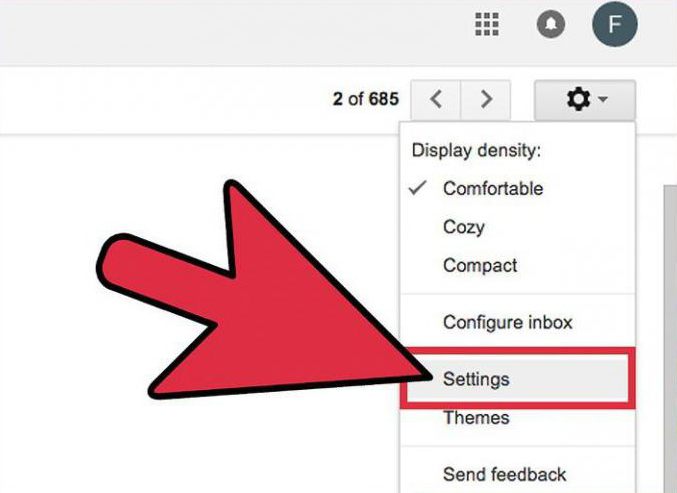
Upozorenje na radnoj površini
Ovo je kratka poruka u obliku skočnog prozora. Prikazuje se samo u najpopularnijim preglednicima. Korisnik može omogućiti mogućnost primanja obavijesti putem e-pošte ili Google Talk razgovora.
U odjeljku "Kriteriji odabira oglasa" trebali biste odabrati oglas koji će biti prikazan na servisnim stranicama. Ako korisnik želi ostaviti potpis u svakom pismu, mora omogućiti odgovarajuću opciju.
Telefonska sekretarica se koristi za slanje unaprijed pripremljene poruke. Većina poslužitelja pošte ispravno prikazuje kodiranje UTF-8. Ovaj parametar treba promijeniti ako primatelj pisma vidi nerazumljive znakove umjesto slova i brojeva. 
Odjeljak Oznake
Pomoću njega možete prilagoditi virtualne mape. U blizini stavke „prikaži na popisu“ nalazi se popis mapa (prečaca). U blizini svakog objekta prikazana su dva parametra: "da" i "ne". Odabirom jedne ili druge vrijednosti korisnik može konfigurirati vidljivost svake mape u lijevom izborniku.
"Pošalji e-poštu kao" omogućuje vam slanje poruka primateljima iz drugih poštanskih sandučića Gmaila bez napuštanja računa. Ova opcija je potrebna onima koji koriste račun za prijavu na druge korisne Googleove usluge. Ovdje morate navesti ime koje će primatelj poruke vidjeti. Prilikom postavljanja Gmaila korisnik će primijetiti da usluga može redovito preuzeti e-poštu s drugih poslužitelja. Da biste omogućili ovu opciju, morate imati barem površnu ideju pojmova "port" i "mrežni protokol".
Korisnik može omogućiti pristup računu drugim osobama ili sebi ako ima nekoliko računa u usluzi Gmail Mail. Postavka "Prikaži u IMAP-u" omogućuje vam da omogućite prikaz mapa u programima vanjske pošte.
Mapa „Inbox”
Oznake važnosti nazivaju se oznakama u popisu slova, pomoću kojih možete istaknuti važne poruke. Ako korisnik ne treba tu značajku, jednostavno onemogućuje tu opciju. 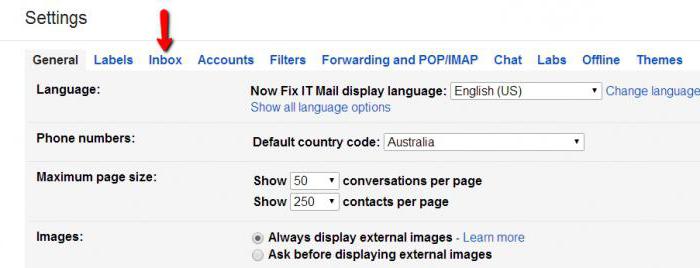
Kartica "Računi i uvoz"
Ovdje se mijenja lozinka računa. Korisnik može uvesti pisma iz usluge Yandex.Mail. Postavljanje Gmaila omogućuje pristup porukama s Hotmail, Mail.ru i drugih računa. Za uvoz slova i kontakata dovoljno je navesti zaporku i adresu starog poštanskog sandučića.
Kartica Filtri
Ovaj se alat koristi za stvaranje različitih pravila u kojima primljene poruke spadaju u mape koje je odabrao korisnik. Usluga može filtrirati slova. Poruke s nepristojnim govorom bit će poslane u mapu “Spam”.
Prosljeđivanje i POP / IMAP
Na ovoj stranici možete konfigurirati izvoz pisama u druge kutije e-pošte. Pristup protokolima za primanje POP / IMAP poruka koristi e-mail aplikacija. Kada postavljate Gmail.com poštu, vlasnik računa koji ne radi sa sličnim programima može preskočiti ovu karticu. Na dnu stranice nalazi se veza s detaljnim uputama za postavljanje klijenata e-pošte. 
Kartica Chat
Ovo su sve postavke programa Google Talk. Korisnik može odabrati mikrofon i video kameru, provjeriti povezane uređaje, aktivirati chat.
Kartica "Lab"
Na ovoj su stranici dodaci za proširenje funkcionalnosti poštanskog sandučića. Google ne jamči nesmetano funkcioniranje dodataka. Proširenja mogu nestati u bilo kojem trenutku. Stoga korisnik instalira dodatke na vlastitu odgovornost.
Kartica Offline
Ovdje se možete prebaciti na izvanmrežni način rada rad. Ako proširenje preglednika još nije instalirano, usluga će zatražiti od korisnika da preuzme dodatak.
Kartica "Teme"
Ova će stranica zanimati one koji vole eksperimentirati s izgledom poštanskog sandučića. Korisnik može instalirati bilo koju omiljenu temu.
Konfiguriranje Gmaila u programu Outlook
Prvo morate omogućiti POP na dostupnom Gmail računu. Zatim kliknite na gumb "Spremi promjene". Zatim morate pokrenuti Outlook, otvoriti odjeljak "Usluga" i prebaciti se na karticu "Računi". Nakon što kliknete gumb “Dodaj”, kliknite na vezu “Dalje”. U retku “Vrsta poslužitelja” morate odabrati POP3 stavku.
Nakon ponovnog klika na gumb “Dalje”, potrebno je popuniti polja koja se pojavljuju na stranici. Korisnik mora pružiti informacije o sebi. Potrebno je unijeti ime koje će primatelji slova vidjeti. 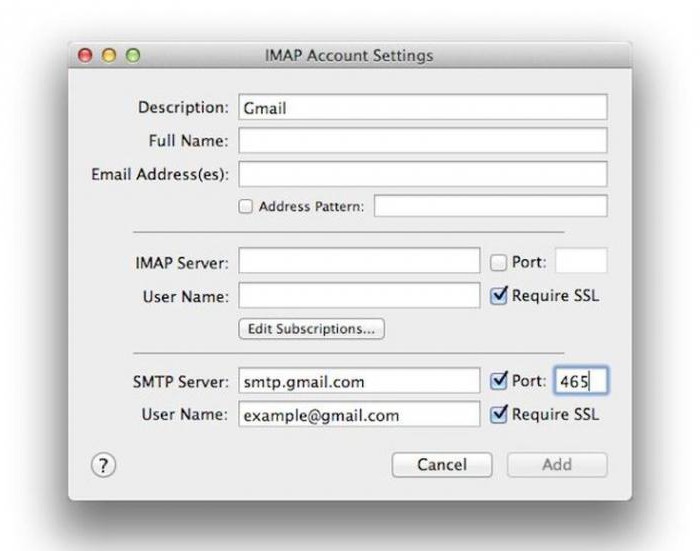
Postavke Gmail poslužitelja pošte
Zatim korisnik mora odrediti adresu e-pošte. U dva polja za unos podataka o poslužitelju naizmjence upišite izraze pop.gmail.com i smtp.gmail.com. Zatim morate navesti korisničko ime i zaporku računa. Nakon što kliknete na vezu “Ostale postavke”, trebate otvoriti stranicu “Odlazni poslužitelj pošte”. Ovdje je potrebna provjera autentičnosti.
Potom potvrdite okvir pored "Korištenje postavki poslužitelja dolazne pošte". Nakon toga možete se prebaciti na karticu "Napredno". U blizini POP3 i SMTP opcija je stavka "Zahtijeva šifriranu vezu (SSL)". Korisnik mora omogućiti tu opciju. U blizini SMTP parametra morate unijeti broj 465.
Nakon toga možete kliknuti na gumb Ok. Zatim slijedite aktivnu vezu "Provjera postavki računa". Obavijest će se pojaviti nakon dovršetka postavljanja pošte u Gmailu u programu Outlook. Korisnik mora zatvoriti prozor s porukom, kliknuti na vezu “Dalje” i kliknuti na gumb “Završi”. Da biste izbjegli ozbiljne pogreške prilikom pokretanja uslužnog programa s Gmailom, možete preuzeti program za ažuriranje.